|

tube femme de
Lisa T, page 20,
avec son autorisation
tube décor de Lisa T,
page 11, avec son autorisation
Lilas
Tutoriel PSP 2019 par PrettyJu
 Pour faire
ce tutoriel, vous devez être à l'aise avec l'utilisation des calques Pour faire
ce tutoriel, vous devez être à l'aise avec l'utilisation des calques
et bien connaître les fonctions de votre PSP
****************
Matériel:
Un tube personnage de votre choix
Un tube décor de votre choix
Mon wordart
"prettyju_lilas_wa.png"
* SVP, ne partagez pas ce matériel, je le crée pour
la réalisation de mon tutoriel uniquement*
Filtres:
DSB
Flux
FM Tile
Tools
AAA Filters
......................................
**** On n'oublie pas de sauvegarder souvent!! ****
On commence par extraire et ouvrir notre
matériel,
dupliquer. On ferme les originaux.
Juste
pour
vous
guider,
voici
les
couleurs
que j'ai
utilisées:
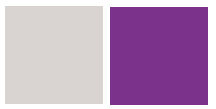
Alors, allons-y!!
Ouvrir une nouvelle
image 950 x 550 px.
Peindre cette nouvelle image d’un dégradé rectangulaire
(couleur sombre en avant-plan, couleur claire en arrière-plan/angle
90/répétitions 1):
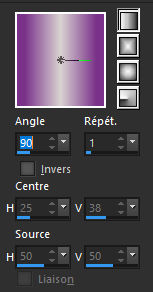
Avec l'outil sélection rectangulaire, faire une sélection personnalisée:
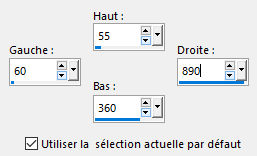
Effets - modules
externes - DSB Flux - Linear transmission :
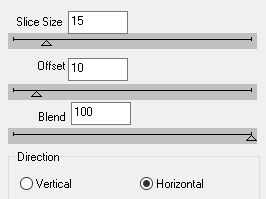
Effets - modules
externes - DSB Flux - Linear transmission :
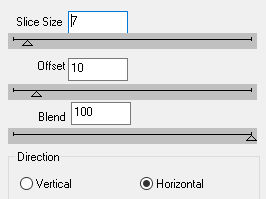
Sélections
- Ne
rien
sélectionner.
Effets - modules
externes - FM Tile Tools - Collage circular...:
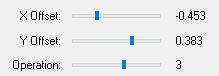
Effets - modules
externes - FM Tile Tools - Blend Emboss:
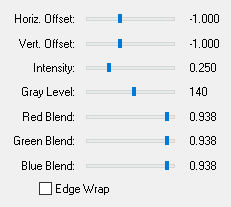
Réglage
-
Netteté
-
Netteté.
Avec l'outil sélection rectangulaire, faire une sélection personnalisée:
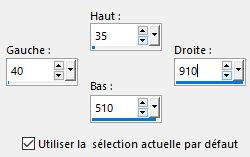
Calques
-
Nouveau
calque
raster.
Peindre
de votre
couleur
claire
(en
arrière-plan).
Sélections
-
modifier
-
contracter...
(35).
DELETE.
Sélections
- Ne
rien
sélectionner.
Effets -
Effets
d'image
-
mosaïque
sans
jointures:
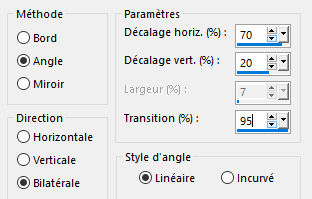
Effets -
Effets
3D -
Ombre
portée
votre
couleur
sombre
ou
noire,
selon
vos
couleurs:
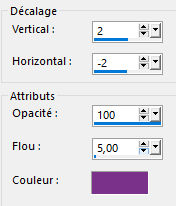
Réglage
-
Ajouter/supprimer
du bruit
-
Ajouter
du
bruit:
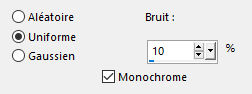
Calques
-
Nouveau
calque
raster.
Peindre
de votre
couleur
claire.
Effets - modules
externes - AAA Filters - AAA framer:
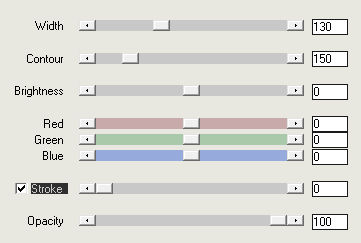
Effets -
Effets
d'image
-
mosaïque
sans
jointures:
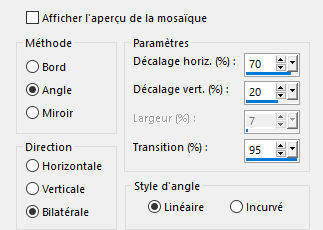
Effets - modules
externes - AAA Filters - AAA framer:
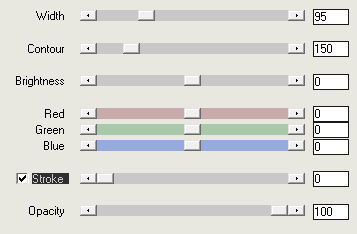
Effets -
Effets
3D -
Ombre
portée
votre
couleur
sombre
ou
noire,
selon
vos
couleurs:
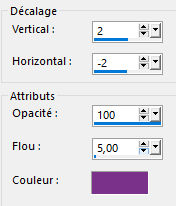
Réglage
-
Ajouter/supprimer
du bruit
-
Ajouter
du
bruit:
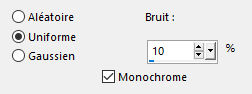
Effets -
Effets
d'image
-
mosaïque
sans
jointures:
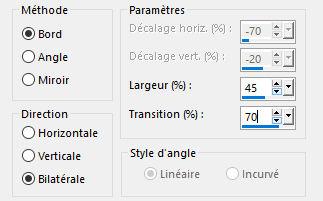
Redimensionner le tube personnage si nécessaire.
Copier/Coller le tube comme nouveau calque à l'endroit
souhaité.
Ajouter
une
ombre
portée
au goût,
si
désirée.
Redimensionner le tube décor si nécessaire.
Copier/Coller le tube comme nouveau calque à l'endroit
souhaité.
Ajouter
une
ombre
portée
au goût,
si
désirée.
Copier/Coller mon wordart "prettyju_lilas_wa.png" comme nouveau calque à l'endroit
souhaité.
Le
colorer
selon
vos
couleurs.
Effets -
Effets
3D -
Ombre
portée
blanche:
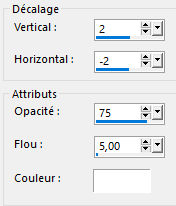
Image
-
Ajouter
des
bordures...
(symétriques,
1px,
votre
couleur
sombre).
Image
-
Ajouter
des
bordures...
(symétriques,
50px,
votre
couleur
claire).
Avec
la
baguette
magique,
sélectionner
cette
bordure:

Peindre
d'un
dégradé
linéaire,
composé
de vos 2
couleurs:

Sélections
- Ne
rien
sélectionner.
Effets - modules
externes - ICNET Software - Filters Unlimited - Lens Flares - Flare 08:
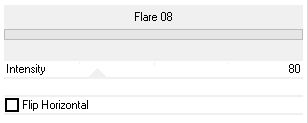
Image
-
Ajouter
des
bordures...
(symétriques,
1px,
votre
couleur
sombre).
Effets -
Effets
3D -
Biseautage
intérieur...:
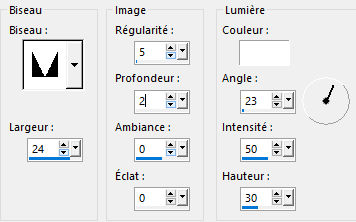
Ajouter un calque, signer, fusionner tout (redimensionner selon vos besoins) et
sauvegarder en .jpg optimisé.
J'espère que vous vous êtes amusés!
Pretty xxxxxx
Si vous faites mon tutoriel, envoyez-moi vos
versions! Il me fera grand plaisir de les exposer!
Vos versions ici
............................
RETOUR
Ce tutoriel est une idée originale de PrettyJu©
depuis 2002. Tous droits réservés-reproduction interdite. |